在使用条码标签打印软件制作标签的时候,有的客户对标签上文字方向有严格要求,那么文字方向在条码打印软件中该如何设置呢,接下来我们就一起来了解有关中琅条码标签打印软件设置文字方向的方法:
首先,打开中琅条码标签打印软件,设置一下纸张和标签的尺寸,点击软件左侧的A按钮,在画布上绘制普通文本,双击普通文本,在“图形属性”-“数据源”中,点击左侧“修改”按钮,在数据对象类型中选择手动输入,在下面的状态框中手动输入文字内容,点击“编辑”-“确定”。

一、文字添加之后,来看一下文字旋转的几种方法。
1、顶部工具栏旋转图标 选中文字,点击软件顶部工具栏中的旋转按钮,有正向旋转90度、逆向旋转90度、旋转180度三种旋转方式,可以根据需要选择使用。
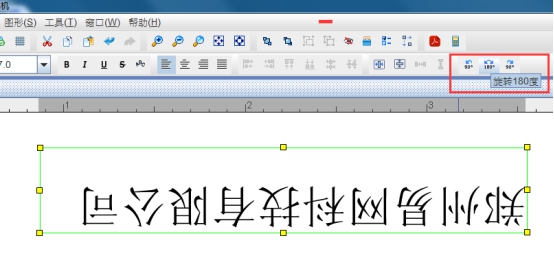
2、图形属性,角度旋转 可以在图形属性-基本-角度中,自定义输入角度值,点击确定。文字将按照您输入的度数进行旋转。
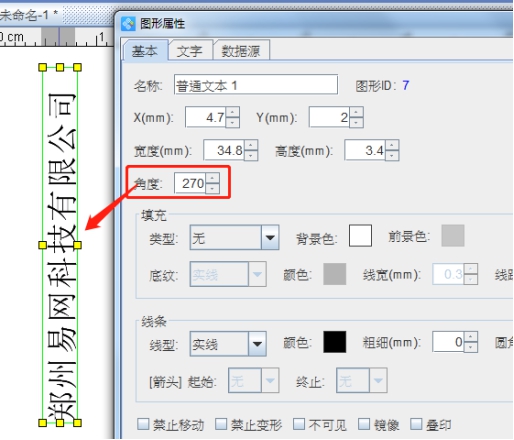
3、左侧工具栏旋转图标 选中文字,点击软件左侧的旋转图形按钮,可以随意拖动范围框的任意一个个角,调整文字的方向。调整完之后,旋转的角度可以在“文本属性窗口”-“基本”选项卡“角度”中看到。
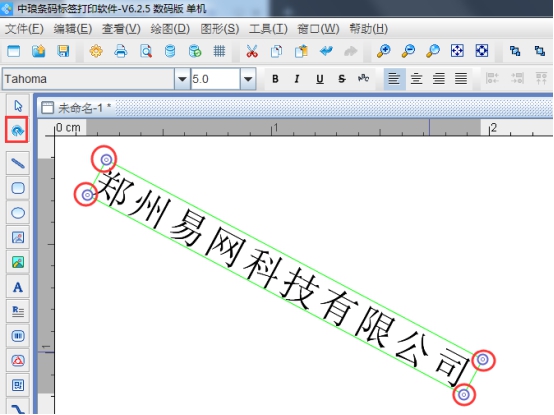
二、 调整文字内容方向
在中琅条码标签打印软件中,不仅可以进行文字旋转,也可以设置文字内容反转或者镜像,接下来我们看下文字内容反转的效果:
(1)双击绘制好的文字,在“图形属性”-“数据源”中,点击右侧处理方法中的“+”,在弹出的处理方法管理对话框中,选择“反转”,设置起始位置为0,截至位置为10,处理的文字数量可以根据自己的需求自定义设置,点击“添加”-“确定”。我们可以看到文字内容反转了。
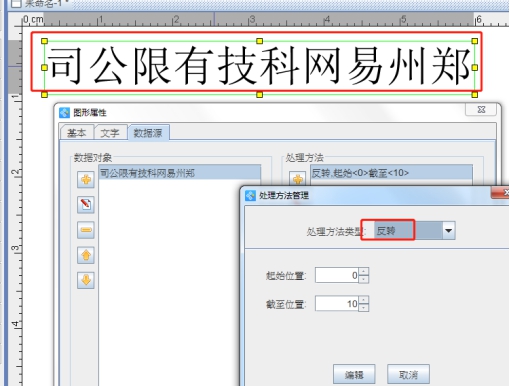
同上,双击绘制好的文字,在图形属性-基本中,勾选最下方的“镜像”,点击确定,我们可以看到文本内容呈镜像方式显示。
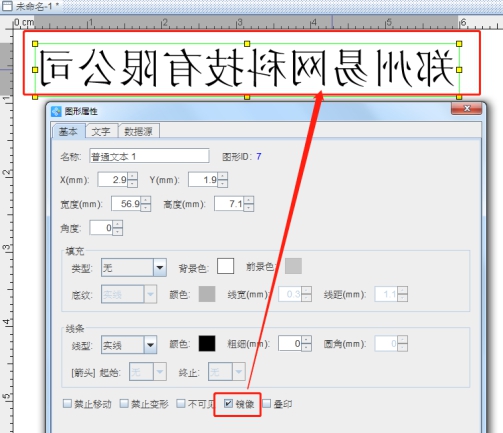
在中琅条码打印软件中,不仅可以灵活旋转以及设置文字方向,也可以设置文字的大小,颜色,对齐方式等等,这些都是可以根据自己的需求自定义进行设置的。这里不再详细描述,如果想要了解更多的操作方法,可以关注条码打印软件官网。
